Come sincronizzare automaticamente i contatti tra Outlook e Gmail

Outlook e Gmail hanno rubriche separate. Non si sincronizzano, il che significa che se si cambiano i contatti nell'uno o nell'altro, si ha una rubrica che rimane invariata. Ecco come mantenere sincronizzate le tue rubriche con un software open source gratuito.
È molto semplice esportare e importare i tuoi contatti, da Gmail a Outlook o viceversa. Il problema è che è una cosa da fare una volta sola. Se apporti una modifica ai tuoi contatti di Outlook, se il tuo amico modifica il loro indirizzo e-mail o il numero di telefono o se aggiungi o rimuovi un contatto, devi modificarlo nel tuo account Gmail. Inoltre, se apporti modifiche in Gmail, non si rifletteranno in Outlook.
CORRELATO: Come importare ed esportare i contatti tra Outlook e Gmail
Viene visualizzato il problema? Non è uno senza una soluzione, tuttavia, con GO Contact Sync Mod, puoi tenere sotto controllo i tuoi contatti di Outlook e Gmail. Se modifichi uno, puoi utilizzare GO Contact Sync Mod per aggiornare l'altro, in modo rapido, comodo e quasi senza sforzo.
Ti abbiamo citato l'Open Source?
GO Contact Sync Mod non prova nessuno cose divertenti. È open source, quindi è gratuito e non contiene barre degli strumenti o spyware che rovinano l'esperienza.
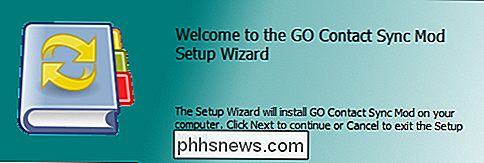
Prima di poter installare GO Contact Sync Mod, è necessario scaricare e installare Microsoft .NET Framework 3.5. Quindi puoi installare GO Contact Sync Mod e iniziare a mantenere i tuoi contatti di Gmail e Outlook in perfetta armonia.
Quando apri per la prima volta GO Contact Sync Mod, devi inserire il nome utente e la password dell'account Google prima di poter sincronizzare qualsiasi cosa.
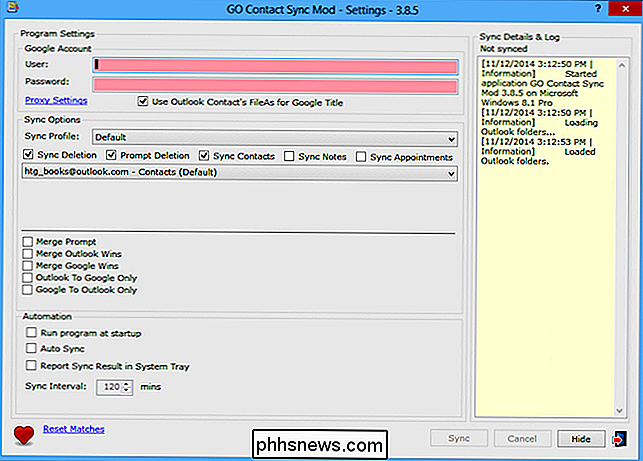
Ricorda che se hai attivato l'autenticazione a due fattori sul tuo account Gmail, dovrai utilizzare una password specifica per l'app.
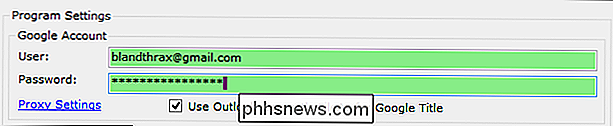
Alcuni di voi probabilmente hanno due o più account Google. Se si desidera sincronizzare quelli con GO Contact Sync Mod, si creano profili. Sotto le opzioni di sincronizzazione, si desidera fare clic sul menu a discesa "Profilo di sincronizzazione" e quindi su "aggiungi nuovo profilo".
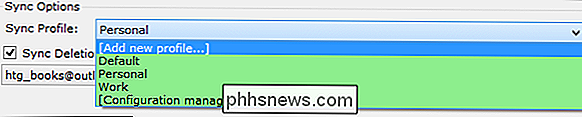
Si aprirà il gestore di configurazione. Le opzioni qui sono molto semplici. Se hai già inserito le tue informazioni di accesso, fai clic su "aggiungi" per creare un nuovo profilo usando quella combinazione nome utente / password. Il pulsante "modifica" ti consente semplicemente di rinominare il tuo profilo.
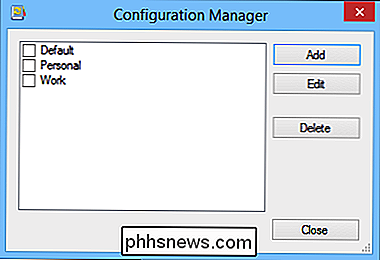
Guardando le opzioni di sincronizzazione, puoi selezionare, quali contatti di Outlook sincronizzare (se hai più di un account e-mail Outlook e rubrica), scegli se sincronizza i contatti eliminati e se il programma ti richiede quando elimini i contatti dalla rubrica di destinazione.
Nota, oltre ai contatti, puoi anche sincronizzare note e appuntamenti.

Se hai selezionato "eliminazione rapida", ti verrà chiesto come vuoi procedere. Ad esempio, in questa schermata, un contatto di Outlook è stato precedentemente eliminato. GO Contact Sync Mod ci richiede se vogliamo mantenere il contatto Google o eliminarlo.
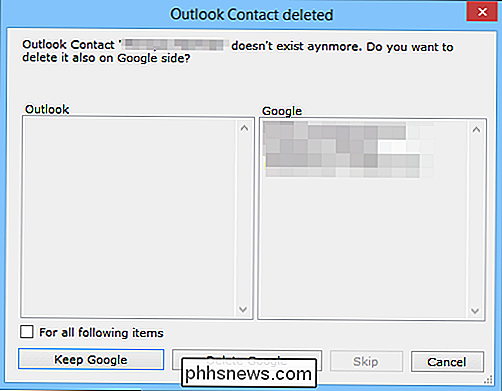
Sotto le opzioni di sincronizzazione ci sono alcune importanti impostazioni di configurazione. Sebbene queste opzioni abbiano caselle di controllo accanto a ciascuna, puoi sceglierne solo una.
Per impostazione predefinita, il programma ti chiederà se desideri unire i contatti duplicati, oppure puoi decidere se vincere Outlook o se Google vince l'operazione di unione. Infine, è possibile selezionare il modo in cui vengono eseguite le sincronizzazioni: Outlook su Google o Google su Outlook.
Le impostazioni di automazione consentono di scegliere se il programma viene eseguito all'avvio e se si sincronizza automaticamente. Se si sceglie l'opzione di sincronizzazione automatica, è possibile impostare l'intervallo di sincronizzazione. È impostato per la sincronizzazione ogni due ore per impostazione predefinita.
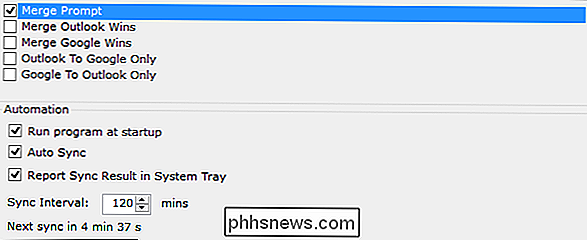
Se selezioni "segnala risultato sincronizzazione nella barra delle applicazioni", verrà visualizzato un rapporto dall'icona nella barra delle applicazioni di GO Contact Sync Mod.
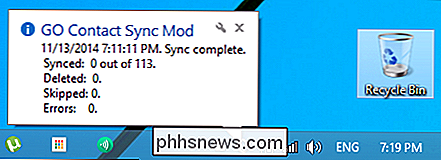
Potresti aver notato anche la sincronizzazione dettagli e registro. Con questo, se ci sono degli errori segnalati, puoi vedere quali sono e apportare le correzioni necessarie.
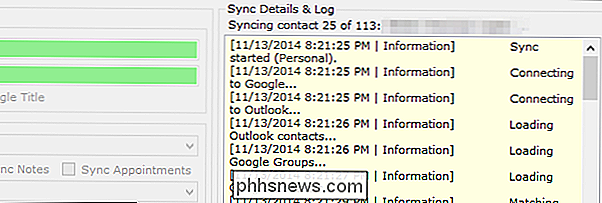
Infine, fai clic destro sull'icona del vassoio di sistema per eseguire una sincronizzazione manuale, mostrare, nascondere o uscire dal programma.
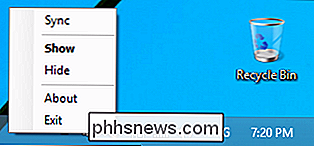
Come puoi vedere, utilizzare GO Contact Sync Mod è molto più semplice del metodo di importazione / esportazione manuale descritto in precedenza.
Sfortunatamente, funziona solo con Gmail, quindi se utilizzi un altro servizio di posta elettronica o un'applicazione, il metodo manuale potrebbe essere l'unica soluzione. Detto questo, GO Contact Sync Mod farà risparmiare agli utenti di Gmail un sacco di tempo e fatica quando si tratta di mantenere e sincronizzare i contatti tra questo e Outlook.
GO Contact Sync Mod
Microsoft .NET Framework 3.5
Come disattivare il monitoraggio della posizione di Facebook Messenger (se è attivo)
Sembra che tutti stiano monitorando la nostra posizione ora. Non sorprende che Facebook Messenger possa anche trasmettere una quantità significativa di informazioni sulla tua attività di localizzazione. Se utilizzi Messenger, ecco come fare per assicurarti che non stia segnalando la tua posizione ad altri.

Come gestire i file dal terminale Linux: 11 comandi da sapere
Per utilizzare il terminale Linux come un professionista, è necessario conoscere le basi della gestione dei file e delle directory di navigazione . Fedele alla filosofia Unix, ogni comando fa una cosa e lo fa bene. Midnight Commander, un file manager completo per il terminale Linux, agisce come un potente front end per tutti questi comandi.



